|
Wij gaan beginnen met de les
Conception
Géométrique/Geometrisch ontwerp

-Eigenschappen van materiaal: zet de voorgrondkleur op #d47990= 1- En zet de achtergrondkleur op #a62f4a = 7
- Eigenschappen voorgrond: Maak een voor/achtergrond rechthoekig verloop met deze instellingen
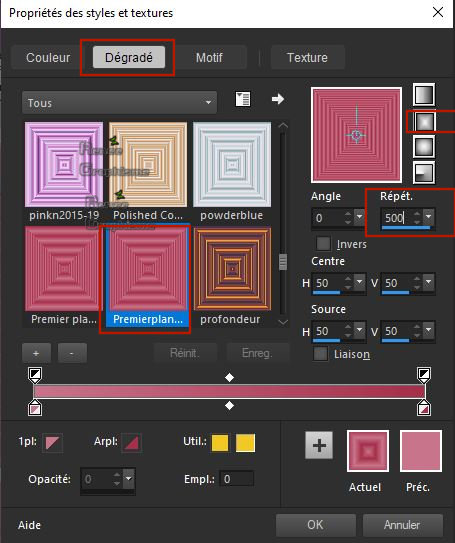
1. Open een nieuwe transparante afbeelding van
1190 x 1190 Pixels (Wij werken op een grote afbeelding,het formaat aan het einde van het werk gewijzigd )
2. Gereedschap vlakvulling:vul de laag met het verloop
3. Effecten – Vervormingseffecten – Pixelvorming met deze instellingen
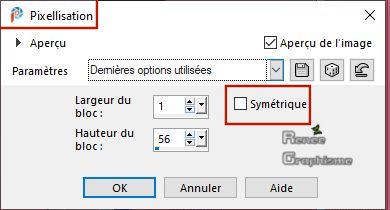
4. Effecten- Insteekfilters –
Unlimited 2.0 - Filter Factory Gallery C - Speed met deze instellingen
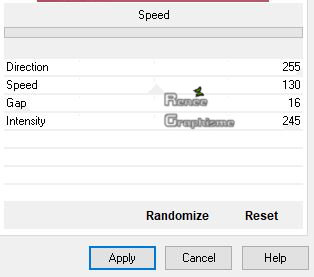
5. Aanpassen-Hoge lichten/Middeltonen /Schaduwen met deze instellingen -Vink bij Relatieve Aanpassingmethode

6. Effecten – Randeffecten- Accenturen
7. Aanpassen-Scherpte- Verscherpen
8. Selecties-Selectie laden/opslaan-selectie laden van af schijf en neem selectie ‘’ Renee_Geometrique 1’’
9. Selecties- Laag maken van de selectie
10. Aanpassen- Vervagen- Gaussiaanse vervaging: Bereik op 45%
11. Effecten-Belichtingseffecten- Zonnestraal met deze instellingen
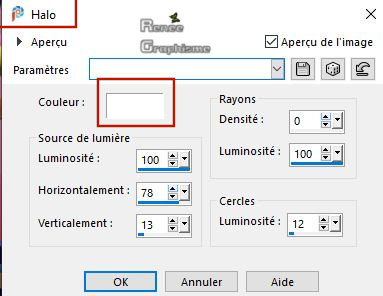
12. Effecten-3D effecten-Slagschaduw met deze instellingen: 3/2/65/12 zwart
Selecties- Niets selecteren
13. Lagen- Dupliceren
14. Effecten- Insteekfilters–AP [ Blur] Blur – Lightenup met deze instellingen
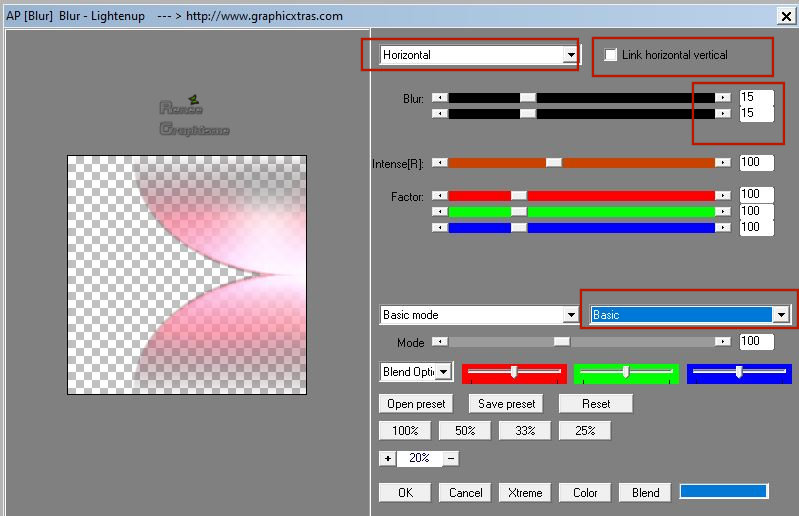
15.
Lagen-Eigenschappen-Zet de mengmodus van deze laag op " Overlay " –Laagdekking van deze laag op 65%
16. Lagen- Samenvoegen- Omlaag samenvoegen
17. Open de tube ‘’Geometrique – image
1’’ -Bewerken- Kopiëren- Activeer je werkje- Bewerken-Plakken als nieuwe laag
18. Objecten- Uitlijnen-Onder
19. Effecten- Insteekfilters –
Unlimited 2.0 - Filter Factory Gallery C – flutewaves met deze instellingen:
150/166/60/146/0
20. Lagen-Eigenschappen-Zet de mengmodus van deze laag op " Vermenigvuldigen " –Laagdekking van deze laag op 91%
-Selecties- Alles selecteren- Selectie zwevend- Niet zwevend
21. Effecten- Insteekfilters – Alien skin Eyecandy 5 Impact – Extrude -Preset ‘Small Offset, No Smoothing
-Selecties- Niets selecteren
22. Effecten-Vervormingseffecten- Stralenkrans met deze instellingen
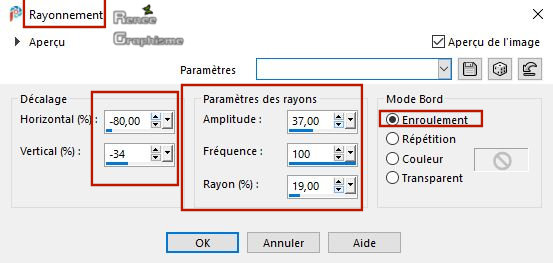
-
Eigenschappen van materiaal: zet de voorgrondkleur op #9ca0aa=4 - En zet de achtergrondkleur op #307eb6 = 3
23. Lagen- Nieuwe rasterlaag
24. Selecties-Aangepaste Selecties (S)-Rechthoek met deze instellingen
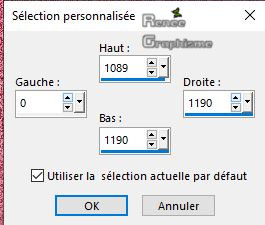
25. Gereedschap vlakvulling: vul de selectie met de voorgrondkleur =4
26. Effecten- Insteekfilters –
Unlimited 2.0 - Andrew's Filters 18 -Blaze Of Lights...Standaard maar...Random op 255
27. Aanpassen- Vervagen- Gaussiaanse vervaging: Bereik op 20%
Selecties- Niets selecteren
28. Effecten-Insteekfilters– Alien skin Eyecandy 5 Impact – Extrude met deze instellingen en neem deze kleur #2a72aa
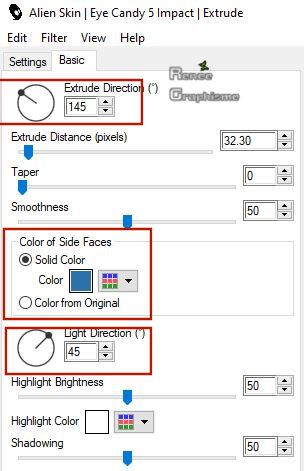
29. Lagen-Eigenschappen-Zet de mengmodus van deze laag op " Vermenigvuldigen "
30. Lagen- Nieuwe rasterlaag
31. Selecties-Selectie laden/opslaan-selectie laden van af schijf en neem selectie ‘’ Renee_Geometrique 2’’
32. Eigenschappen voorgrond:zet de voorgrondkleur op #d47990= 1
33. Effecten- Insteekfilters -Alien skin Eyecandy 5 Impact – Extrude met deze instellingen en neem kleur #f2dee6
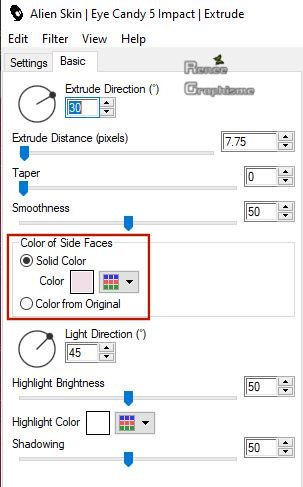
Selecties- Niets selecteren
34. Effecten-3 D effecten- Slagschaduw met deze instellingen: 3/2/65/12 WIT
35. Selecties-Aangepaste Selecties (S)-Rechthoek met deze instellingen
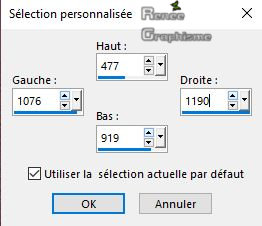
36. Selecties- Laag maken van de selectie
Selecties- Niets selecteren
37. Effecten– Afbeeldingseffecten – Verschuiving met deze instellingen: H = 0 en V = 475
38. Lagen- Samenvoegen- Omlaag samenvoegen
39. Lagen- Nieuwe rasterlaag
40. Selecties-Selectie laden/opslaan-selectie laden van af schijf en neem selectie- Renee_Geometrique 3’’
41. Eigenschappen voorgrond:zet de voorgrondkleur op #739dc1=8
- Gereedschap vlakvulling:vul de selectie met de voorgrondkleur =8
-Lagen- Nieuwe rasterlaag
42. Selecties-Selectie laden/opslaan-selectie laden van af schijf en neem selectie- Renee_Geometrique 4’’
-Zet de voorgrondkleur op #365b7d=2
- Gereedschap vlakvulling:vul de selectie met de voorgrondkleur 2
-Lagen- Nieuwe rasterlaag
43. Selecties-Selectie laden/opslaan-selectie laden van af schijf en neem selectie- Renee_Geometrique 5’’
-Zet de voorgrondkleur op # 41254b=6
-Gereedschap vlakvulling:vul de selectie met de voorgrondkleur =6
-Lagen- Nieuwe rasterlaag
44.Selecties-Selectie laden/opslaan-selectie laden van af schijf en neem selectie- Renee_Geometrique 6’’
-Zet de voorgrondkleur op #a62f4a = 7
-Gereedschap vlakvulling:vul de selectie met de voorgrondkleur =7
Selecties- Niets selecteren
-Op de lagen (
raster 5 / 6 /7 en 8 ) dit onderstaande filter gebruiken
45 . Effecten- Insteekfilters– Alienskin Eyecandy 5 Impact - Extrude met deze instellingen
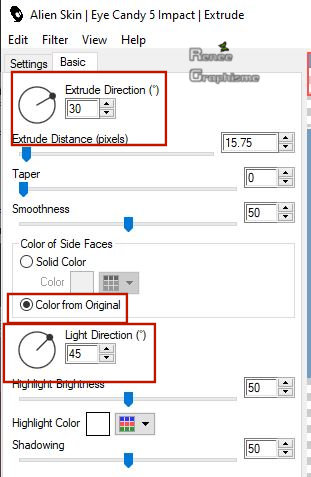
Zet deze lagen in onderstaande volgorde. Dit moet je nu hebben
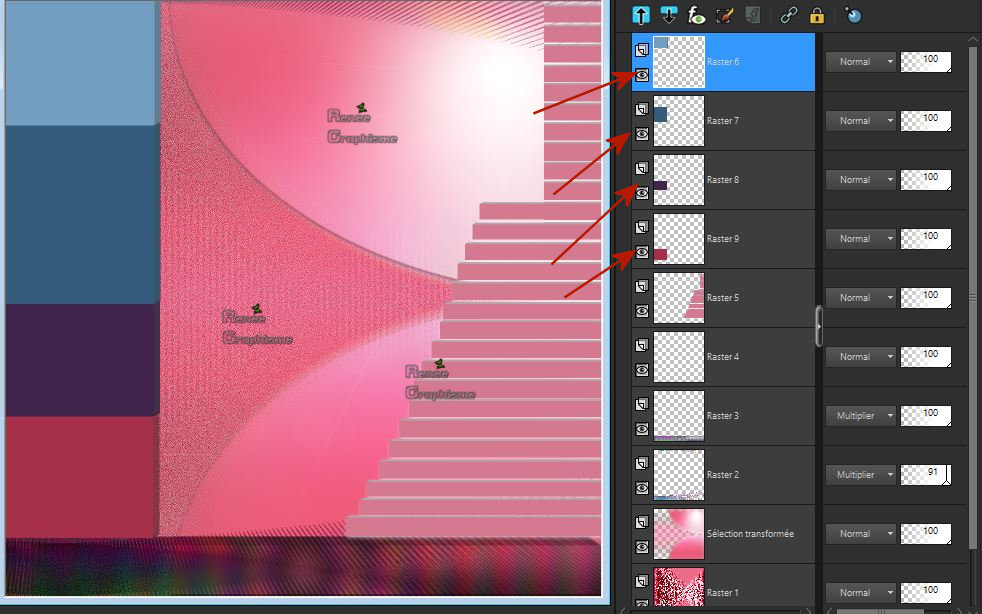
- Activeer de bovenste laag in het lagenpalet
46. Lagen- Samenvoegen-3x Omlaag samenvoegen ( de 4 lagen met de vierkantjes die je net gemaakt hebt)
47. Effecten-3D effecten-Slagschaduw met deze instellingen: -3/ 8 / 36 /16 zwart
48. Open de tube ‘’tenture’’ -Bewerken- Kopiëren- Activeer je werkje- Bewerken-Plakken als nieuwe laag
49. Objecten-Uitlijnen - Links
-Objecten- Uitlijnen-Boven
50. Lagen- Nieuwe rasterlaag
51. Selecties-Aangepaste Selecties (S)-Rechthoek met deze instellingen
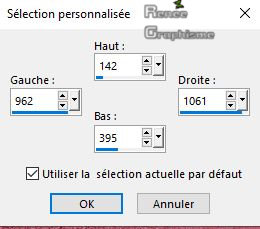
52. Open de tube ‘’Geometrique-image-miroir’’ -Bewerken- Kopiëren- Activeer je werkje- Bewerken-Plakken in de selectie
53. Effecten- Insteekfilters – Alien skin Eyecandy Textures – Swirl Preset

54. Selecties-
Wijzigen – Selectieranden selecteren -Buiten 3 -Vink bij Anti-alias
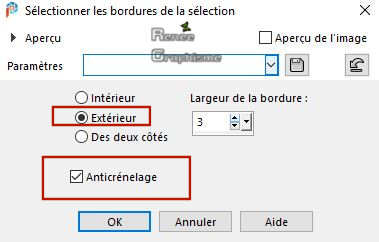
55. Zet de voorgrondkleur op #221f4c=5 -Gereedschap vlakvulling: vul de selectie met de voorgrondkleur = 5
56. Effecten – 3D effecten-Afschuining naar binnen met deze instellingen
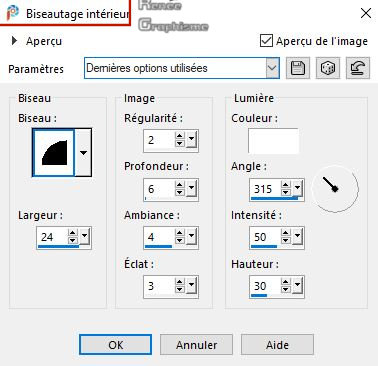
Selecties- Niets selecteren
57. Herhaal : Effecten – 3D effecten-Afschuining naar binnen met dezelfde instellingen
58. Open de tube ‘’Geometrique-image-
lampe.png’’ Bewerken- Kopiëren- Activeer je werkje- Bewerken-Plakken als nieuwe laag
- Plaats zie grote afbeelding
59. Activeer -Gereedschap Pen -Kleur Wit- Lijnstijl-Doorgetrokken streep -Breedte 3

Shiftknop ingedrukt voor rechte lijn -Trek een lijn van boven naar de lamp zie grote afbeelding (omzetten in rasterlaag)
60. Effecten-3 D effecten- Slagschaduw met deze instellingen: 1/1/45/ 2 Zwart
61. Lagen- Samenvoegen- Omlaag samenvoegen
-
Open de tube ‘’tubes-
geometrique’’ in je psp
(Niet sluiten wij hebben het straks nodig )
62. Op deze tube !!
- Activeer de laag
‘’personnage 1 ‘ van deze tube
- Bewerken- Kopiëren- Activeer je werkje- Bewerken-Plakken als nieuwe laag
- Druk op je letter K (selecteren)- positie X 512,00 en Positie Y 871,00
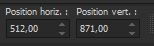
63. Lagen- Nieuwe rasterlaag
64. Selecties-Aangepaste Selecties (S)-Rechthoek met deze instellingen
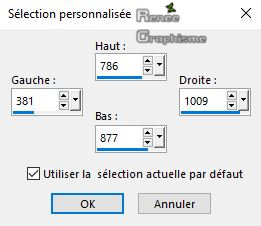
65. Vul met een kleur naar keuze of neem een textuur of twee kleuren
(Ik heb een textuur afbeelding toegevoegd)
-Selecties- Niets selecteren
66. Effecten- Insteekfilters -EyeCandy Impact – Extrude met onderstaande instellingen
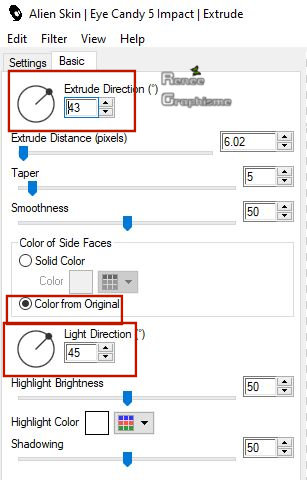
67. Maak 3 ballen zoals deze en plaats zo als op de screen te zien is
(Ik heb basisvormen in een map toegevoegd om het zelf te maken)
- Inkleuren – Of met een glas of textuur effect
naar eigen keuze voor deze drie ballen
- Om een ongeveer vergelijkbaar resultaat te krijgen / plaats ze goed
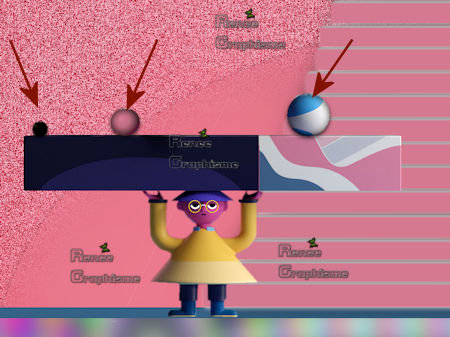
Terug naar ‘’tubes-
geometrique’’
68. Activeer de laag ‘’vase 1’’ van deze tube -Bewerken- Kopiëren- Activeer je werkje- Bewerken-Plakken als nieuwe laag
- Plaats naar links onder zie grote afbeelding
- Zet je werkje even opzij (niet sluiten hoor )
69. Open een nieuwe transparante afbeelding van 100 x 300 Pixels (noem het " Grille")
70. Selecties-Selectie laden/opslaan-selectie laden van af schijf en neem selectie ‘’ Renee_Geometrique 7’’
71. Zet de voorgrondkleur op #d47990=1 Gereedschap vlakvulling; vul de selectie met de voorgrondkleur=1
72. Effecten-3 D effecten- Knop met deze instellingen-Kluer #40244c
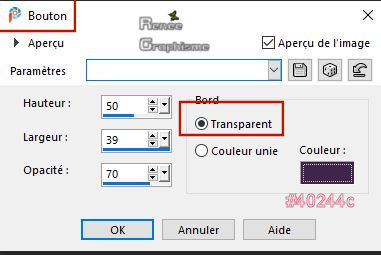
73. Effecten-3 D effecten– Afschuining naar binnen met deze instellingen
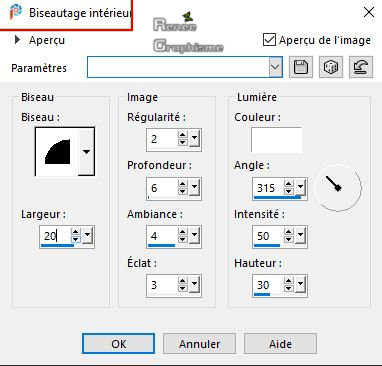
Selecties- Niets selecteren
- Zet dit even weg, niet sluiten
- Activeer je grote afbeelding van punt 68
74. Open de tube ‘’Geometrique-image
colonne penchée .png’’ -Bewerken- Kopiëren- Activeer je werkje- Bewerken-Plakken als nieuwe laag
- Plaats zoals op de screen te zien is (attentie zet de tube precies op de juiste plaats met de punt op de kleine bal , je kunt eventueel iets verkleinen van de ballen zodat het past )
Ik heb het handje op de kolom gezet, zodat je de tube straks daar op kunt aansluiten .
75. Activeer de
tube ’’ personnage 2’’- Bewerken- Kopiëren- Activeer je werkje- Bewerken-Plakken als nieuwe laag (en plaats het aan zoals op de screen te zien is. )

- Activeer nu de tube met de naam "Grille" (punt 69) die je net gemaakt hebt
76. Bewerken- Kopiëren- Activeer je werkje- Bewerken-Plakken als nieuwe laag
plaats onder de voeten van "
personnage 2"
77. Open de tube ‘’Geometrique-Support’’ Bewerken- Kopiëren- Activeer je werkje- Bewerken-Plakken als nieuwe laag
- Zet op de juiste plaats
Attentie, controleer of het echt goed zit, zonodig gum je een stukje van de tube "Grille" af
Kijk goed naar de grote afbeelding, er mag niets onder uitsteken!
78. Lagen- Nieuwe rasterlaag
79. Selecties-Selectie laden/opslaan-selectie laden van af schijf en neem selectie ‘’ Renee_Geometrique 8’’
80. Zet de voorgrondkleur op #ffffff-Gereedschap vlakvulling-zet de dekking op 40 % en vul de selectie met de voorgrondkleur wit
81. Effecten –3D effecten – Gestanst met deze instellingen
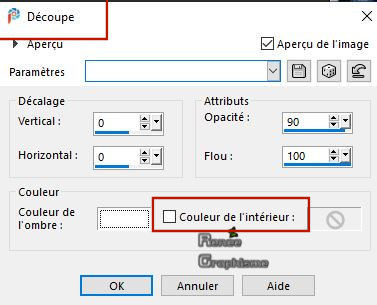
Gereedschap vlakvulling- Zet de dekking weer op 100%
Selecties- Niets selecteren
82. Effecten – Insteekfilters – ECWS halftone – Random noise 188/165
83. Effecten-3D effecten-Slagschaduw met deze instellingen: - 2/ 46 /100 /32 Wit
-We gaan geometrische versieringen maken in de rechter benedenhoek van het werk
- Open de tube ‘’pour décors géométrique final ‘’
en zoek wat uit en plaats rechts onder op je werk
- Of je maakt een andere keuze
84. Open de tube ‘’Geometrique-image-tache’’ -Bewerken- Kopiëren- Activeer je werkje- Bewerken-Plakken als nieuwe laag
- Druk op je letter K (selecteren)- positie X 753,00 en Positie Y 325,00
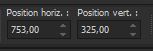
85. Lagen-Eigenschappen-Zet de mengmodus van deze laag op " Overlay "
86. Voeg een kleine bal toe aan de bovenkant van de scheve kolom
87. Lagen- Samenvoegen- Zichtbare lagen samenvoegen
88. Afbeelding- Formaat wijzigen met 60% Alle lagen aangevinkt
(Zet het script "Conception Géométrique " in de map script vertrouwd of script beperkt in je psp )
89 Activeer je script "Conception Géométrique "klik op de blauwe pijl en laat het schript zijn werk doen. 
90. Activeer gereedschap tekst-Renée heeft een gekozen voor het lettertype "Evensong" of naar eigen keuze. Schrijf je tekst .
- Lagen- Samenvoegen-Alle lagen samenvoegen.
Opslaan als JPG
Ik hoop dat jullie er net zoveel plezier mee hadden als ik met het schrijven van deze les
Renée
Deze les werd door Renée geschreven op 20-09-2019
Uitgave
in 2019
*
Elke gelijkenis met een andere bestaande les berust op puur toeval *
* Vergeet onze vertalers/tubers/testers niet te bedanken die achter de schermen werken.
Bedankt .
*
|